Ange pappersformat och -typ, Ange inledande faxinställningar och ansluta, En telefonsladd – Canon i-SENSYS MF4890dw User Manual
Page 113: Endast mf4890dw/mf4870dn/mf4780w/mf4750)
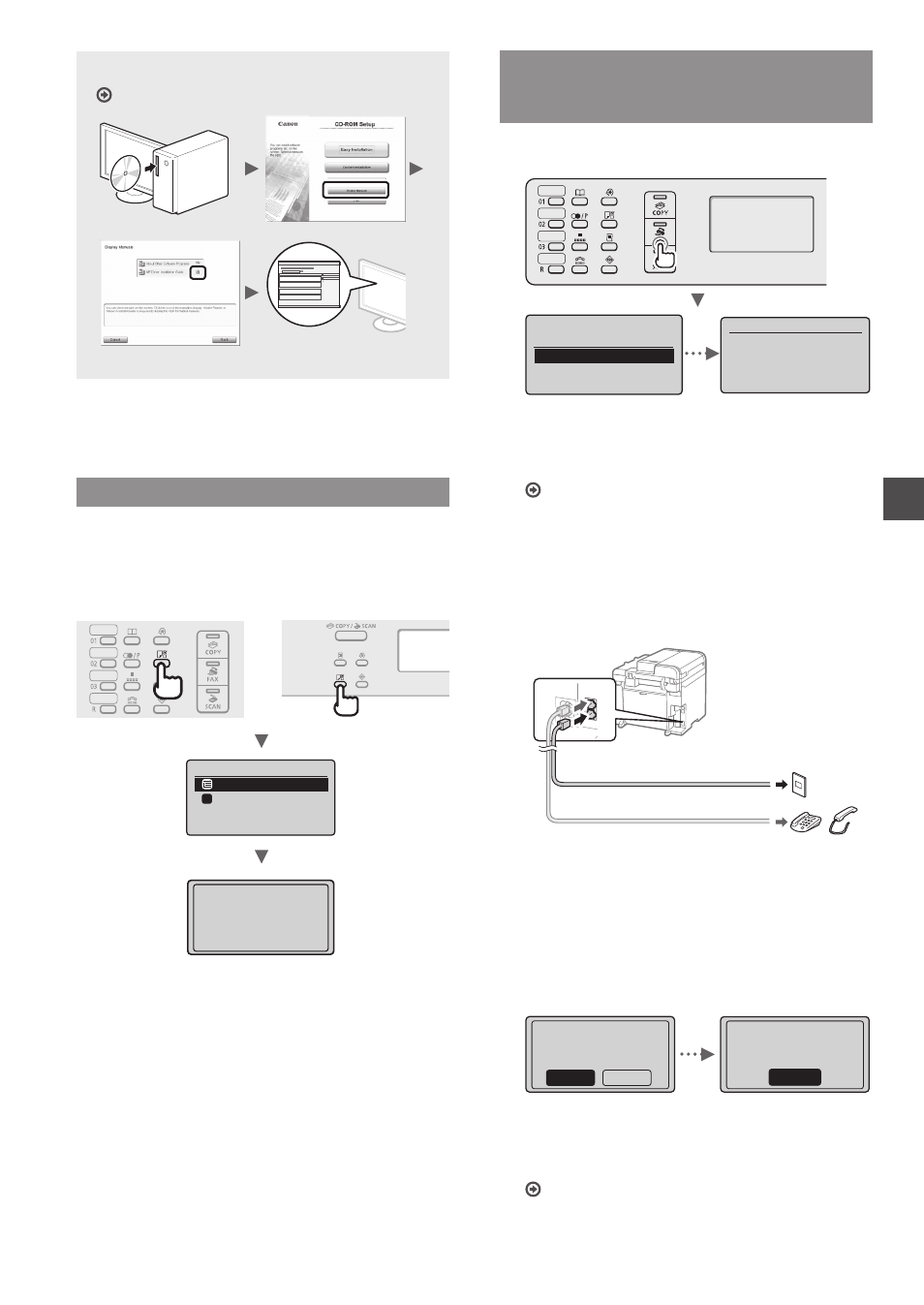
113
Sv
Information om installationsprocedurerna:
Se MF Driver Installation Guide
Ange pappersformat och -typ
Följ anvisningarna på skärmen och ställ in pappersformat
och papperstyp.
●
MF4890dw/MF4870dn/
MF4780w/MF4750
●
MF4730
Pappersinställningar
Universalfack
Låda 1
1
Verkställer
inställningarna...
Vänta ett ögonblick.
Ange inledande faxinställningar och
ansluta en telefonsladd
(endast MF4890dw/MF4870dn/MF4780w/MF4750)
1
Ange de inledande faxinställningarna.
Ställa in fax?
Ställ in nu
Ställ in senare
Anslut telefonlinjen.
Följ instruktionerna
på nästa display:
Anslut linje till A.
*Nästa: Tryck på OK
Följ anvisningarna i ”Vägledning för faxinstallation”
när du ska ange ett faxnummer, ett enhetsnamn och ett
mottagningsläge. Mer information om mottagningsläget
finns i e-handboken.
e-handbok ”Fax” ▶ ”Använda faxfunktionerna” ▶
”Ta emot fax” ▶ ”Mottagningsläge”
Så här används användarnamnet
När du sänder ett dokument visas
avsändarinformationen du registrerat på mottagarens
papper.
2
Anslut en telefonkabel.
B
A
Uttag för telefonsladd
Telefon/telefonlur (tillbehör)
När
du telefonsladden som på bilden.
När tillvalsluren installeras:
Mer information finns i handboken som medföljer
telefonluren.
3
Avsluta Vägledning för faxinstallation och starta
om enheten.
Vill du avsluta
installationsguiden
för fax?
Nej
Ja
OK
Inställning är klar.
Stäng av och sätt på
huvudströmmen.
Slå av enheten och vänta i minst 10 sekunder innan
du slår på den igen. Telefonlinjetyperna identifieras inte
automatiskt. Läs enhetens e-handbok och ställ in en
telefonlinje manuellt.
e-handbok ”Fax” ▶ ”Använda faxfunktionerna” ▶
”Ändra inställningarna för fax (inställningar som anges
med knappen [Meny])” ▶ ”Konfigurera inställningar
för sändning” ▶ ”Välj linjetyp”
